视频剪切合并器如何剪切视频?
发布时间:2017-06-23 17:44:23作者:知识屋
视频剪切合并器是一款非常好用、功能丰富的视频剪切合成软件,今天小编要跟大家说的就是视频剪切合成器剪切视频的具体操作步骤,如果你还不知道该如何剪切,那就快来看看这篇教程吧。
视频剪切合并器剪切视频的方法
1、首先我们打开视频剪切合成器,然后在“视频剪切”界面点击中间的“加号”按钮并将我们想要剪切的视频添加进来;
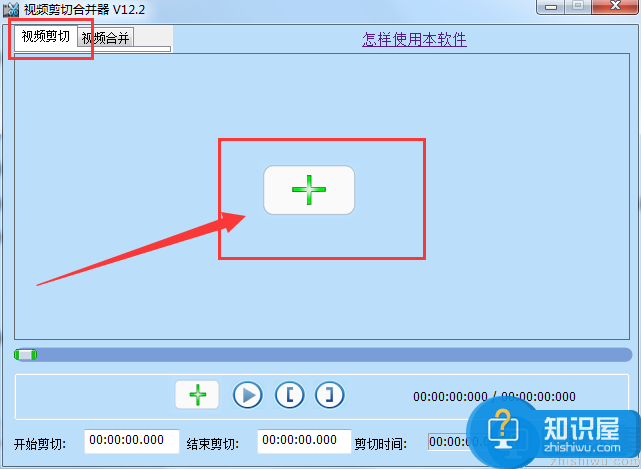
2、如果打开文件对话框里没有你要剪切的文件,请在打开文件对话框的文件类型下拉框选择所有文件;
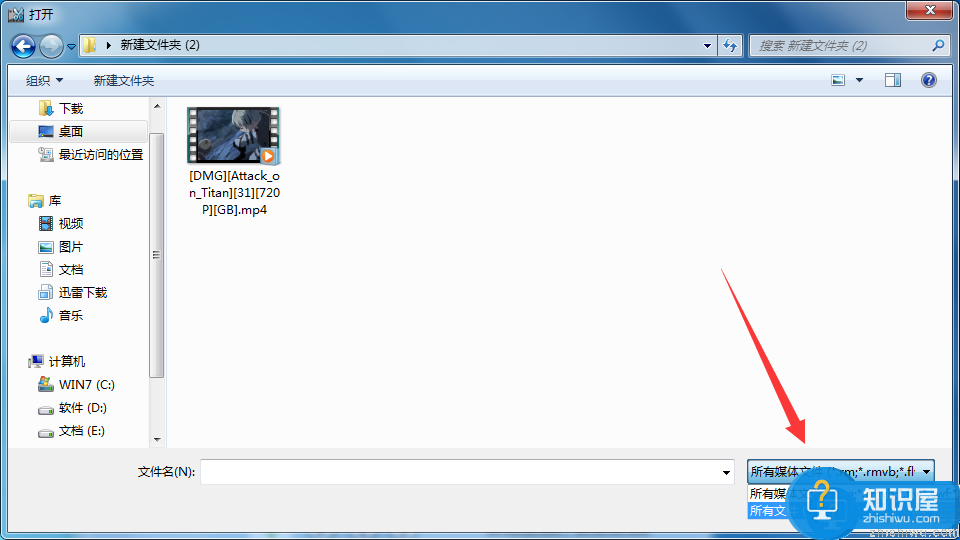
3、添加好视频后,我们先拖动进度条上的按钮到想要剪切的起点,接着点击一下“设置开始剪切点”的按钮,然后在将进度条拖动到剪切视频的终点,再点击一下“设置结束剪切点”,如下图所示:
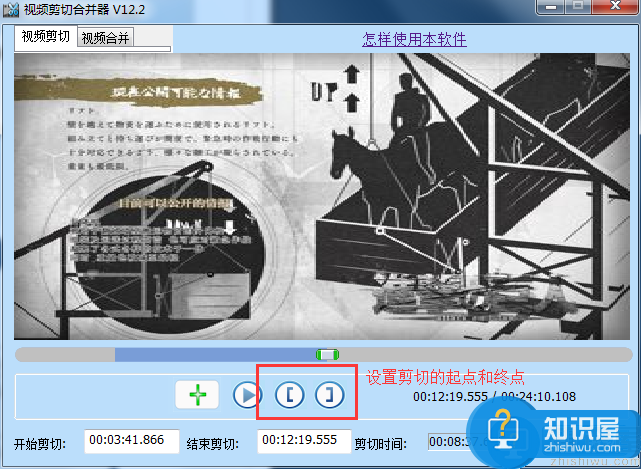
4、上图中进度条蓝色部分是我们要剪切下来的视频(视频剪切软件下载地址:http://www.wmzhe.com/heji/shipinjianqieruanjian/),灰色部分是不会剪切的。
5、完成以上步骤后点击视频剪切合成器右下角的“剪切”按钮就可以了,之后在弹出的窗口中选择一下保存位置等点击“开始剪切”即可;
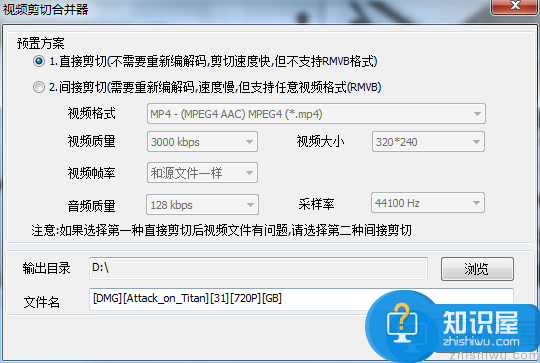
需要注意的是,如果视频“直接剪切”后有问题,请选择“间接剪切”就能解决了。
相关知识
-

audacity怎么剪切音乐?audacity剪切音乐教程
-

VideoPad Video Editor怎么剪切视频?VideoPad视频剪切教程
-

Magic Music Editor如何剪切音乐?三分钟搞定
-

快剪辑使用技巧:剪切分割视频片段
-

Premiere视频剪切之自动衔接片段,可以节省时间
-

Win7系统下剪切板无法正常使用的解决方法 win7电脑剪切板使用不了怎么办
-
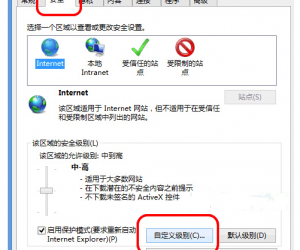
Win8系统IE总是弹出剪切板提示框的解决方法 Win8屏蔽IE剪贴板提示框的方法
-
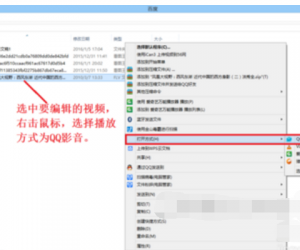
怎么把拍的视频剪短 怎样把拍的视频剪切成一段出来
-

win7系统的剪切板用不了怎么办 Win7电脑剪切板使用不了解决方法
-

怎么解决IE确实允许此网页访问剪切板吗的提示 解决IE确实允许此网页访问剪切板吗的提示方法
软件推荐
更多 >-
1
 一寸照片的尺寸是多少像素?一寸照片规格排版教程
一寸照片的尺寸是多少像素?一寸照片规格排版教程2016-05-30
-
2
新浪秒拍视频怎么下载?秒拍视频下载的方法教程
-
3
监控怎么安装?网络监控摄像头安装图文教程
-
4
电脑待机时间怎么设置 电脑没多久就进入待机状态
-
5
农行网银K宝密码忘了怎么办?农行网银K宝密码忘了的解决方法
-
6
手机淘宝怎么修改评价 手机淘宝修改评价方法
-
7
支付宝钱包、微信和手机QQ红包怎么用?为手机充话费、淘宝购物、买电影票
-
8
不认识的字怎么查,教你怎样查不认识的字
-
9
如何用QQ音乐下载歌到内存卡里面
-
10
2015年度哪款浏览器好用? 2015年上半年浏览器评测排行榜!








































